※本ページにはプロモーション(広告)が含まれています
本稿ではMacの様々な使い方の中で基本中の基本となる再起動、スリープ、システム終了のやり方について説明します。併せてディスプレイのスリープ方法についても解説します。
再起動、スリープ、終了する方法
Appleメニューを用いる
メニューバーのAppleメニューから「スリープ」「再起動」「システム終了」を選択することで、それぞれの動作を行うことができます。
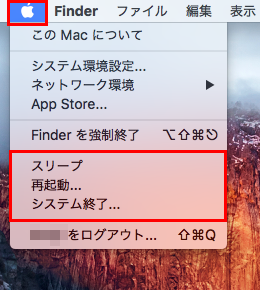
また、「再起動」と「システム終了」に関して、通常は確認のダイアログが表示されますが、Optionキーを押しながらメニューを選択することで、確認ダイアログを表示させることなく、即座にそれぞれの動作を行うことも可能です。
電源ボタンを用いる
Controlキーを押しながら電源ボタンを押すことで「再起動」「スリープ」「システム終了」を選択できるダイアログを出すことができます。
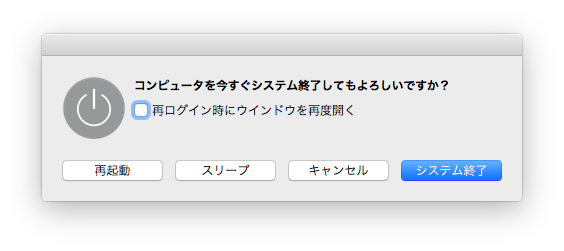
このダイアログからボタンをクリックすることで、それぞれの動作を行います。また、ダイアログ表示中にキーボードのRキーを押すことで「再起動」、Sキーを押すことで「スリープ」、Enterキーを押すことで「システム終了」を行うことができます。Escapeキーを押すとキャンセルになります。
指定時間で自動的にスリープさせる
指定時間何も操作を行わない場合に、Macを自動的にスリープさせることができます。Macを自動スリープさせるように設定するには、以下の手順にしたがってください。
1. メニューバーのAppleメニューから「システム環境設定…」を選択します。
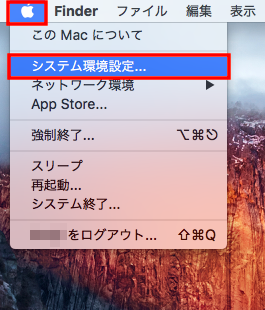
2. システム環境設定から「省エネルギー」をクリックします。
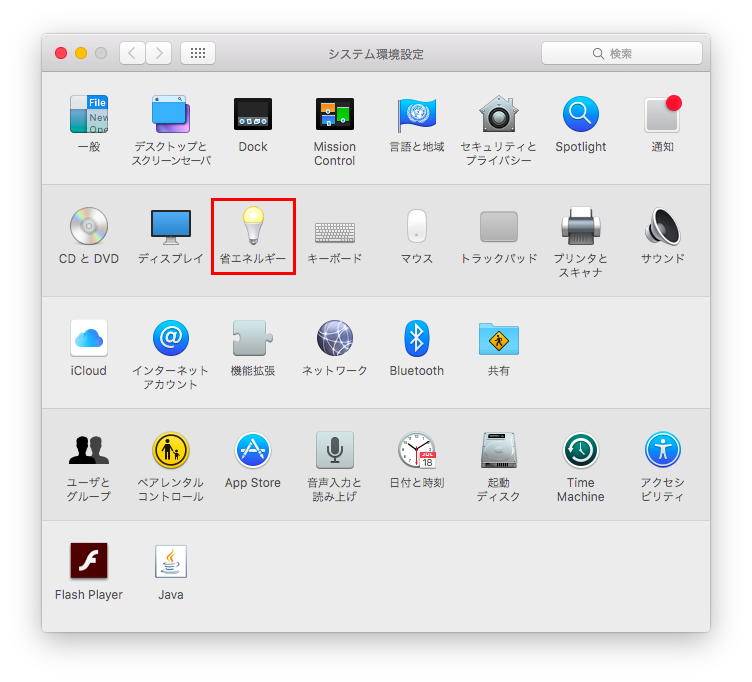
3. 省エネルギー環境設定から「コンピュータのスリープ」のスライダーを操作して、スリープまでの時間を設定します。
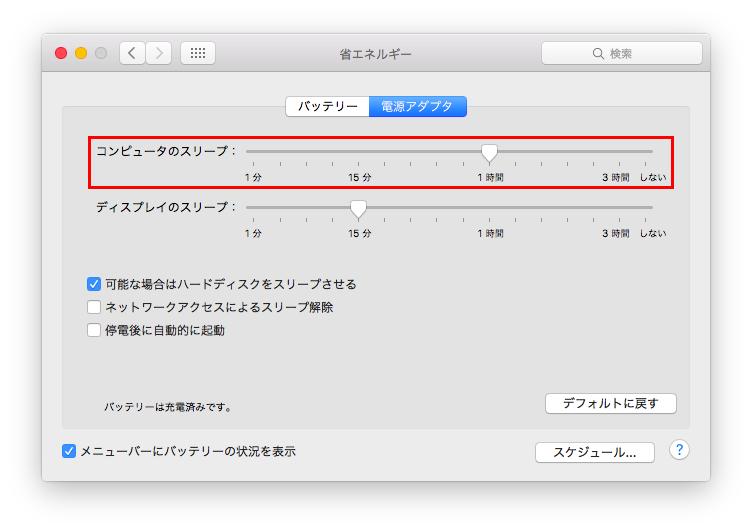
ディスプレイのスリープ方法
1 2
 minto.tech スマホ(Android/iPhone)・PC(Mac/Windows)の便利情報をお届け! 月間アクセス160万PV!スマートフォン、タブレット、パソコン、地デジに関する素朴な疑問や、困ったこと、ノウハウ、コツなどが満載のお助け記事サイトはこちら!
minto.tech スマホ(Android/iPhone)・PC(Mac/Windows)の便利情報をお届け! 月間アクセス160万PV!スマートフォン、タブレット、パソコン、地デジに関する素朴な疑問や、困ったこと、ノウハウ、コツなどが満載のお助け記事サイトはこちら!
